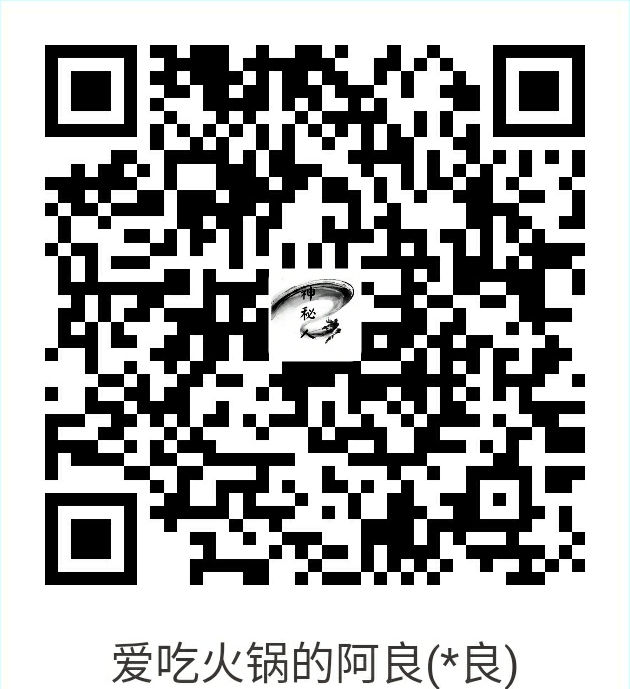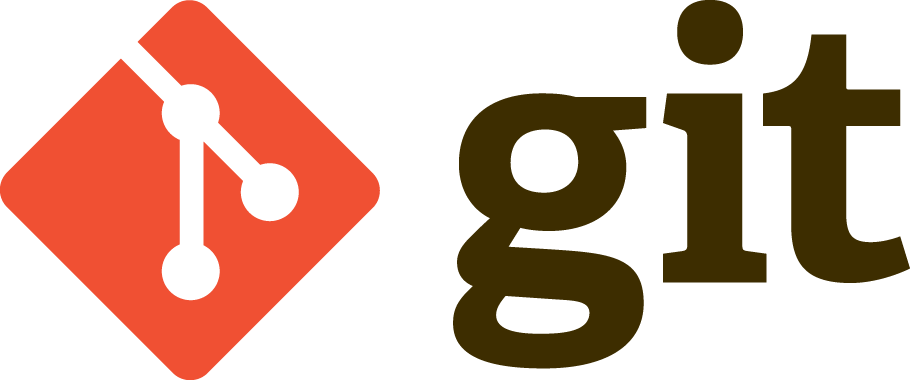本篇教程是自己学习Git记录的
本篇教程不会介绍Git背景以及一些专业知识,毕竟本人时间有限哈哈哈!
如果喜欢教程就评论下或者把站点添加到你宝贵的收藏夹里面吧
一、安装Git
本人是MacOS系统这里只是演示一下,如Linux 、windows 请自行查阅资料 我这里就不展开了哈。
通过homebrew安装Git
- 未安装homebrew,需安装homebrew
1
/usr/bin/ruby -e "$(curl -fsSL https://raw.githubusercontent.com/Homebrew/install/master/install)"
- 安装git
1
brew install git
- 安装完成后还需要进一步设置,打开你的终端输入:因为Git是分布式版本控制系统,所以,每个机器都必须自报家门:你的名字和Email地址。你也许会担心,如果有人故意冒充别人怎么办?这个不必担心,首先我们相信大家都是善良无知的群众,其次,真的有冒充的也是有办法可查的。
1
2git config --global user.name "Your Name"
git config --global user.email "email@example.com"
注意git config命令的—global参数,用了这个参数,表示你这台机器上所有的Git仓库都会使用这个配置,当然也可以对某个仓库指定不同的用户名和Email地址。
二、认识Git
在学习Git需要清楚的几个术语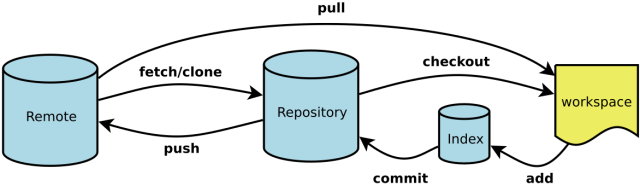
Workspace:工作区
Index/Stage:暂存区,也叫索引
Repository:仓库区(或本地仓库),也存储库
Remote:远程仓库
1. 有关几个名词解释
工作区: 通过git init创建的代码库的所有文件但是不包括.git文件(版本库)
暂存区: 通过git add ./*/*Xxx/Xxxx* 添加的修改,都是进入到暂存区了,肉眼不可见 通过 git status 可以看到修改的状态。
2. 什么是修改?
比如你新增了一行,这就是一个修改,
删除了一行,也是一个修改,
更改了某些字符,也是一个修改,
删了一些又加了一些,也是一个修改,
甚至创建一个新文件,也算一个修改。
三、创建版本库
什么是版本库呢,以我的初中学历水平可以这样解释,可以理解版本库就是一个文件夹,这里面的文件等都会被git管理,谁也跑不掉除非你给某个文件手动排除在外这样git就不会管它了。
所以创建个版本库是不是特别简单了呢,看下面。(建个文件夹不久好了)1
2
3
4 mkdir learngit
cd learngit
pwd
/Users/aliang/learngitpwd命令用于显示当前目录。在我的Mac上,这个仓库位于/Users/aliang/learngit。
好了文件夹建立好了,接下来吧文件夹交给git吧,我们需要通过这个命令git init来初始化git版本库。1
2$ git init
Initialized empty Git repository in /Users/aliang/learngit/.git/
瞬间Git就把仓库建好了,而且告诉你是一个空的仓库(empty Git repository),细心的读者可以发现当前目录下多了一个.git的目录,这个目录是Git来跟踪管理版本库的,没事千万不要手动修改这个目录里面的文件,不然改乱了,就把Git仓库给破坏了。
如果你没有看到.git目录,那是因为这个目录默认是隐藏的,用ls -ah命令就可以看见。
把文件添加到版本库
言归正传,现在我们编写一个readme.txt文件,内容如下:1
//创建第一个文件---这是文件内容---
一定要放到learngit目录下(子目录也行),因为这是一个Git仓库,放到其他地方Git再厉害也找不到这个文件。
把一个文件放到Git仓库只需要两步。
第一步,用命令git add告诉Git,把文件添加到仓库:1
git add readme.txt
执行上面的命令,没有任何显示,这就对了,Unix的哲学是“没有消息就是好消息”,说明添加成功。
第二步,用命令git commit告诉Git,把文件提交到仓库:1
2
3
4 git commit -m "new aliang readme file"
[master (root-commit) eaadf4e] wrote a readme file
1 file changed, 2 insertions(+)
create mode 100644 readme.txt
这样文件就添加进本地仓库了。
这小节一共学习了三个命令哦
初始化一个Git仓库,使用git init命令。
添加文件到Git仓库,分两步:
- 使用命令
git add <file>,注意,可反复多次使用,添加多个文件。 - 使用命令
git commit -m <message>,完成。
四、时光机器
上一小节已经吧文件添加到本地仓库了,现在我们休息回来又要继续干活了,我们继续修改readme.txt 文件 随便改点。1
2//创建第一个文件---这是文件内容---
//这里是你编写到代码嘿嘿嘿
现在我们查看下改动结果使用git status命令来查看。1
2
3
4
5
6
7
8
9 git status
On branch master
Changes not staged for commit:
(use "git add <file>..." to update what will be committed)
(use "git checkout -- <file>..." to discard changes in working directory)
modified: readme.txt
no changes added to commit (use "git add" and/or "git commit -a")
如果想看文件都修改了什么内容怎么办,小问题git给我们提供了一个git diff 命令git diff顾名思义就是查看difference,显示的格式正是Unix通用的diff格式,我这里就不演示了,有时候我看diff也懵逼。。。
接下来就是提交修改到本地仓库喽,还记得哈。
第一步是git add:1
git add readme.txt
同样没有任何输出。在执行第二步git commit之前,我们再运行git status看看当前仓库的状态:1
2
3
4
5
6 git status
On branch master
Changes to be committed:
(use "git reset HEAD <file>..." to unstage)
modified: readme.txt
git status告诉我们,将要被提交的修改包括readme.txt,下一步,就可以放心地提交了:1
2
3 git commit -m "add code"
[master e475afc] add code
1 file changed, 1 insertion(+), 1 deletion(-)
提交后,我们再用git status命令看看仓库的当前状态:1
2
3 git status
On branch master
nothing to commit, working tree clean
Git告诉我们当前没有需要提交的修改,而且,工作目录是干净(working tree clean)的。
五、版本回退
·今天先更新到这里,干活去喽 持续更新!!!·